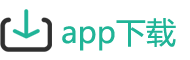《canva》锁定图层方法
2024-11-07 16:30:15编辑:伢子
《Canva》是一款非常实用的设计软件,其锁定图层的功能更是让设计变得更加简单高效。通过锁定图层,我们可以避免对不需要编辑的元素产生误操作,保证设计的准确性和完整性。无论是制作海报、设计名片还是编辑照片,都能通过《Canva》的锁定图层方法轻松实现。不仅如此,锁定图层还可以节省我们大量的时间和精力,使得设计过程更加轻松愉快。无论您是设计新手还是专业设计师,《Canva》的锁定图层功能都会让您的设计变得更加出色!
在canva可画软件内进行创作的时候,有的小伙伴会添加多个图层,编辑的过程中我们可以先将部分图层锁定,这样操作就会更加方便了。那么canva怎么锁定呢?下面小编就为大家带来了canva可画锁定图层的方法介绍,希望对你有所帮助。
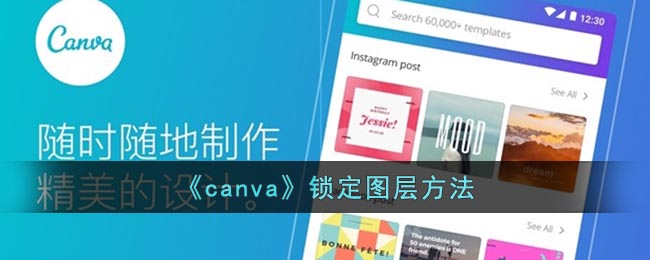
canva怎么锁定?
1、首先打开canva,进入编辑页面,点击想要锁定的内容;

2、底部出现菜单栏,点击其中的锁住功能;
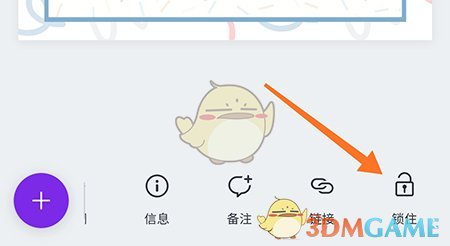
3、然后就可以看到内容被锁定,不能进行其他操作。
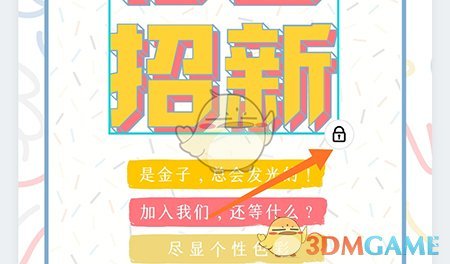
相关产品
攻略教程